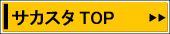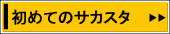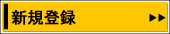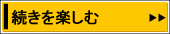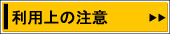動作チェッカー
[ 戻る ]
■ JavaScript check!
■ HTTP_COOKIE check!
判定結果:[ ]
※判定結果が [ NG! ] の場合、こちらを参考に設定変更して下さい。
判定結果:[ ]
※判定結果が [ NG! ] の場合、こちらを参考に設定変更して下さい。
正確な ID とパスワードを入力してゲームに参加できるなら問題無いでしょう(^^;
■ Cookie の設定方法
・Netscape Navigator (Windows) の場合
- メニューの「編集」から「設定」を選択する。
- 「詳細」カテゴリを選択し、COOKIEの「全てのCOOKIEを受け付ける」にチェックを付けてください。
・Internet Explorer 4.x (Windows) の場合
- メニューの「表示」から「インターネットオプション」を選択する。
- 「詳細設定」タブをクリックし、ダイアログ中の設定項目の一覧の中の「常にcookieを受け入れる」を選択し、「OK」ボタンをクリックする。
・Internet Explorer 5.x (Windows) の場合
- メニューの「ツール」から「インターネットオプション」を選択する。
- 「セキュリティ」タブをクリックし、ダイアログ中の「レベルのカスタマイズ」ボタンをクリックする。
- 表示されるリストの中の「コンピュータに保存されているCookieの使用許可」を有効にする。
- 同様に「セッションごとのCookieの使用許可」を有効にし、「OK」ボタンをクリックする。
・Internet Explorer6.x の場合
- メニューの「ツール」から「インターネットオプション」を選択する。
- 「プライバシー」タブの設定欄中の「つまみ」でCookieのレベル変更ができるので、低目に設定して みて下さい。
→TOP
■ JavaScript の設定方法
・Netscape Navigator (Windows) の場合
- メニューの「編集」から「設定」を選択する。
- 「詳細」カテゴリを選択し、「JavaScriptを有効にする」にチェックをし、「OK」ボタンをクリックする。
・Internet Explorer 4.x (Windows) の場合
- メニューの「表示」から「インターネットオプション」を選択する。
- 「セキュリティ」タブをクリックし、ゾーンを「インターネットゾーン」にする。セキュリティレベル は、「カスタム」が選択されているはずなので、「設定」ボタンをクリックする。
- 「アクティブスクリプト」の項目で「有効にする」を選択し、「OK」ボタンをクリックする。
・Internet Explorer 5.x/6.x (Windows) の場合
- メニューの「ツール」から「インターネットオプション」を選択する。
- 「セキュリティ」タブを選択し、「Webコンテンツのゾーン」を「インターネット」に合わせた上 で、「レベルのカスタマイズ」ボタンをクリックする。
- 「アクティブスクリプト」の項目で「有効にする」を選択し、「OK」ボタンをクリックする。
→TOP
[ 戻る ]
©Copyright 2010 SakaSta. All rights reserved. サッカースタリオン 〜Nixの蹴球広場〜 Soccer Game 04 Ver 2.01